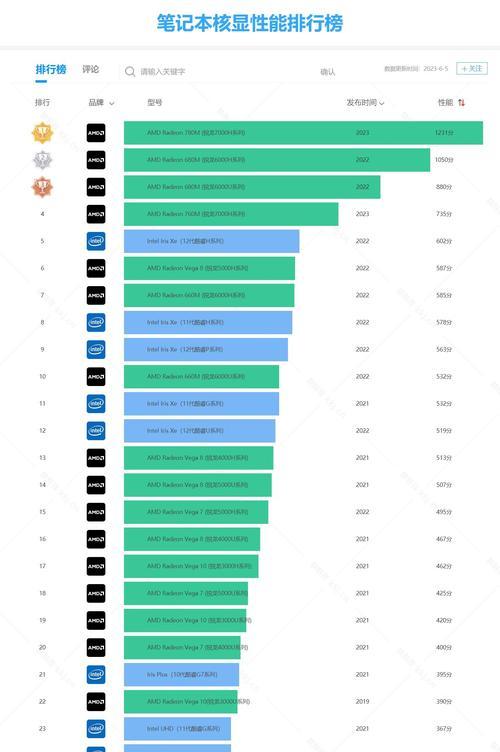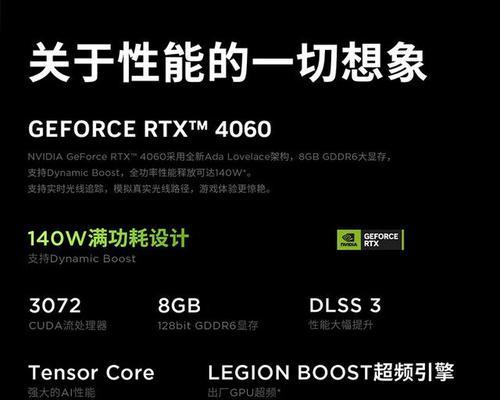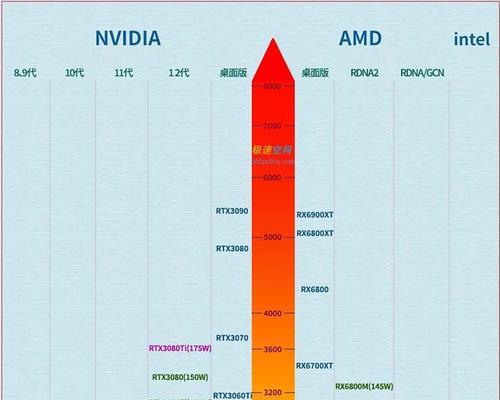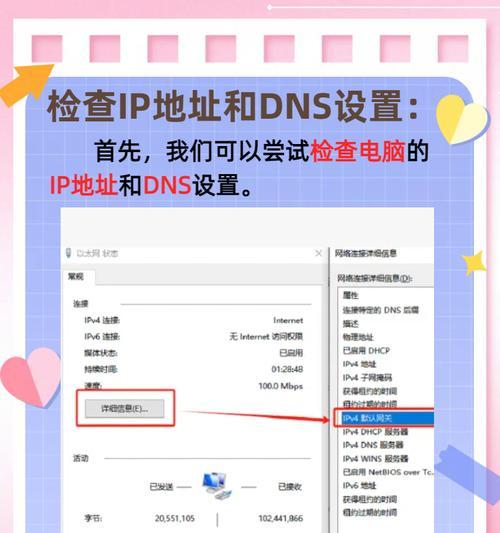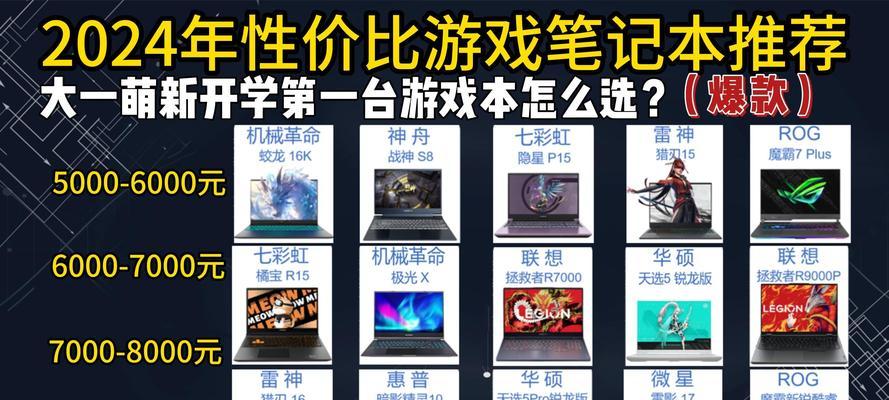笔记本电脑找不到无线网络连接的原因是什么?如何解决?
随着科技的不断进步,笔记本电脑已经成为许多人工作和日常生活中的必备工具。然而,在使用笔记本电脑时,一个常见的问题便是找不到无线网络连接。这不仅影响了工作效率,也可能让日常生活变得不那么便捷。本文将深入分析可能的原因,并提供详尽的解决方案,帮助您快速恢复无线网络连接。
一、笔记本电脑无法检测到无线网络的原因
在开始解决问题之前,我们需要弄清楚为什么笔记本电脑会无法找到无线网络。一般来说,原因可以归结为以下几个方面:
1.1硬件故障
有时候,无线网络卡硬件可能损坏或者驱动程序出现故障,导致无法识别附近的无线网络。
1.2软件设置问题
网络设置不当或系统软件故障有时也会阻止无线网络信号的正确接收。
1.3无线路由器问题
无线路由器设置错误、故障或距离过远都可能导致笔记本无法连接到网络。
1.4物理障碍和干扰
物理障碍,如墙壁、金属物体等,可能会阻挡或削弱无线信号。微波炉、蓝牙设备和其它无线设备也可能对无线信号造成干扰。
1.5系统功能限制
操作系统设置中的某些功能,如飞行模式,可能会关闭无线网络适配器。
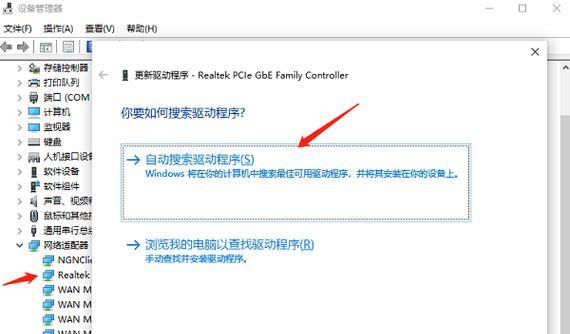
二、检查并解决笔记本电脑无线网络连接问题
在了解了可能导致问题的原因之后,我们将逐一排查并解决这些问题。
2.1检查无线网络卡硬件与驱动程序
2.1.1确认无线网络卡已启用
在笔记本电脑上查找无线网络开关,并确保它处于开启状态。
检查笔记本电脑键盘上的功能键(如“Fn+F2”),可能会禁用无线连接。
2.1.2更新或重新安装无线网卡驱动程序
在设备管理器中查看无线网卡驱动程序状态,并尝试更新到最新版本。
如果驱动程序损坏,可以下载制造商提供的最新驱动程序并重新安装。
2.2调整无线网络设置和系统配置
2.2.1诊断和修复网络问题
使用Windows系统内置的网络故障排除工具进行诊断。
在“设置”中查看网络状态,尝试“忘记此网络”,然后重新连接。
2.2.2关闭防火墙和杀毒软件
某些安全软件可能会误判并阻止网络连接,暂时关闭它们以测试网络连接是否恢复。
2.3检查并优化无线路由器状态
2.3.1重启无线路由器
简单的重启可能解决很多问题,包括网络信号不稳或断网。
2.3.2检查路由器设置
进入路由器管理界面,检查无线设置是否正确,SSID是否隐藏,并确保没有过多限制。
2.4移除物理障碍和干扰源
尽量将笔记本电脑放置在无线路由器附近,并减少中间障碍物数量。
关闭或远离可能造成干扰的设备。
2.5管理系统功能
2.5.1禁用飞行模式
确保飞行模式处于关闭状态,以允许无线网络的正常工作。
2.5.2其他操作系统特殊功能
检查系统中的任何特殊功能,如“网络限制模式”,确保无线网络的正常连接。
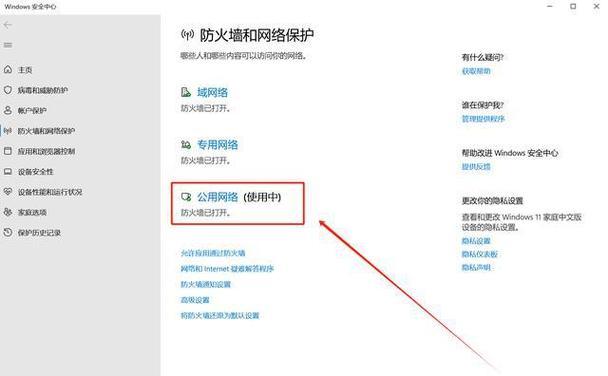
三、继续前行的技巧与建议
在解决了上述问题后,如果您仍然遇到无线网络连接问题,不妨尝试以下几个额外的建议:
3.1使用有线连接进行故障排除
如果有可能,尝试通过有线路由器或交换机连接网络,以确保问题不是由无线网络引起的。
3.2更新操作系统和BIOS
最新系统更新可能包含对无线网络处理能力的改进,请保持系统处于最新状态。
3.3检查笔记本电脑的硬件兼容性
确认笔记本电脑符合最新的无线网络标准,如WiFi6(802.11ax),以保证最佳性能。
3.4寻求专业帮助
当自己尝试以上方法仍然无法解决问题时,可能需要联系笔记本制造商或网络服务提供商获得专业帮助。
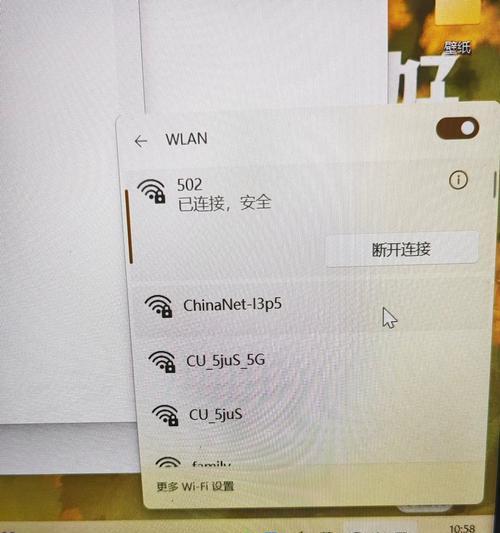
结语
在遵循本文介绍的一系列检测和解决步骤后,您应该能够有效地诊断并解决笔记本电脑无法找到无线网络连接的问题。无论是硬件还是软件问题,细心排查和逐步解决都将是恢复无线网络连接的关键。希望您能够顺利地恢复网络连接,继续享受您笔记本电脑带来的便捷和乐趣。
版权声明:本文内容由互联网用户自发贡献,该文观点仅代表作者本人。本站仅提供信息存储空间服务,不拥有所有权,不承担相关法律责任。如发现本站有涉嫌抄袭侵权/违法违规的内容, 请发送邮件至 3561739510@qq.com 举报,一经查实,本站将立刻删除。
- 站长推荐
-
-

Win10一键永久激活工具推荐(简单实用的工具助您永久激活Win10系统)
-

手机打开U盘的软件推荐(方便快捷的U盘访问工具)
-

解决豆浆机底部漏水问题的方法(保护豆浆机)
-

随身WiFi亮红灯无法上网解决方法(教你轻松解决随身WiFi亮红灯无法连接网络问题)
-

2024年核显最强CPU排名揭晓(逐鹿高峰)
-

光芒燃气灶怎么维修?教你轻松解决常见问题
-

iphone解锁就黑屏转圈重启无效(iphone解锁屏幕显示恢复方法)
-

开机显示器变红的原因及解决方法(探究开机后显示器出现红色屏幕的原因)
-

联想vs.戴尔(耐用性能对比分析及用户体验评价)
-

联想bios设置启动顺序正确(按照操作步骤轻松设置联想BIOS启动顺序)
-
- 热门tag
- 标签列表
- 友情链接